Panduan Pengguna iPhone
- Selamat Datang
- Baru dalam iOS 14
-
- Bangunkan dan buka kunci
- Laraskan kelantangan
- Tukar bunyi dan getaran
- Akses ciri daripada Skrin Kunci
- Buka app
- Ambil gambar skrin atau rakaman skrin
- Tukar atau kunci orientasi skrin
- Tukar hias latar
- Setkan Live Photo sebagai hias latar
- Jadikan item skrin lebih mudah dicapai
- Cari dengan iPhone
- Gunakan AirDrop untuk menghantar item
- Lakukan tindakan cepat
- Guna dan sesuaikan Pusat Kawalan
- Tambah widget
- Cas dan pantau bateri
- Ketahui makna ikon status
- Perjalanan dengan iPhone
-
- Kalkulator
- Kompas
-
- Kumpul maklumat kesihatan dan kecergasan
- Kekalkan profil kesihatan
- Lihat maklumat kesihatan dan kecergasan
- Jejak kitaran haid anda
- Jejak pendedahan paras bunyi fon kepala dan persekitaran
-
- Pengenalan kepada jadual tidur
- Sediakan jadual tidur pertama anda
- Nyahaktifkan penggera dan padamkan jadual tidur
- Tambah atau tukar jadual tidur
- Gunakan iPhone daripada mod Tidur
- Aktifkan atau nyahaktifkan mod Tidur dengan cepat pada iPhone
- Tukar matlamat tidur anda dan pilihan Tidur lain
- Lihat sejarah tidur anda
- Kongsi data kesihatan dan kecergasan
- Muat turun rekod kesihatan
- Cipta dan kongsi ID Perubatan anda
- Urus kesihatan dengan Senarai Semak Kesihatan
- Daftar sebagai penderma organ
- Sandarkan data Kesihatan anda
-
- Pengenalan kepada Rumah
- Sediakan aksesori
- Kawal aksesori
- Tambah lebih banyak rumah
- Konfigurasikan HomePod
- Konfigurasikan kamera
- Pengecaman Muka
- Konfigurasikan penghala
- Cipta dan gunakan suasana
- Kawal rumah anda menggunakan Siri
- Kawal rumah anda dari jauh
- Cipta automasi
- Kongsi kawalan dengan orang lain
-
- Lihat peta
-
- Gunakan Siri, Peta dan widget untuk mendapatkan arah
- Pilih jenis perjalanan pilihan anda
- Dapatkan arah memandu
- Laporkan insiden trafik
- Cari kereta diparkir anda
- Dapatkan arah berbasikal
- Cari tempat untuk berhenti
- Dapatkan arah berjalan
- Dapatkan arah transit
- Lihat gambaran keseluruhan laluan anda atau arahnya dalam senarai
- Tukar seting audio untuk arah pusingan demi pusingan
- Pilih pilihan laluan lain
- Dapatkan arah antara tempat selain lokasi semasa anda
- Padam arah terbaru dilihat
- Gunakan Peta pada Mac anda untuk mendapatkan arah
- Bantu membetulkan dan meningkatkan Peta
- Dapatkan kenderaan
-
- Lihat foto dan video
- Padam dan sembunyikan foto dan video
- Edit foto dan video
- Edit Live Photos
- Edit foto mod Potret
- Susun foto dalam album
- Cari dalam Foto
- Kongsi foto dan video
- Lihat Memori
- Cari orang dalam Foto
- Layari foto mengikut lokasi
- Gunakan Foto iCloud
- Kongsi foto dengan Album Dikongsi iCloud
- Gunakan Strim Foto Saya
- Import foto dan video
- Cetak foto
- Pintasan
- Saham
- Petua
- Terjemah
- Cuaca
-
- Sediakan Perkongsian Keluarga
- Muat turun pembelian ahli keluarga.
- Berhenti berkongsi pembelian
- Aktifkan Minta untuk Beli
- Sediakan Apple Cash Keluarga
- Kongsi Apple Card
- Kongsi langganan dan storan iCloud
- Kongsi foto, kalendar dan banyak lagi bersama ahli keluarga
- Cari peranti ahli keluarga yang hilang
- Sediakan Masa Skrin menerusi Perkongsian Keluarga
-
- Kabel pengecasan
- Penyesuai kuasa
- Pengecas dan pek bateri MagSafe
- Bekas dan karung MagSafe
- Pengecas wayarles disijilkan Qi
-
- Sediakan AirPods
- Cas AirPods
- Mula dan hentikan main balik audio
- Tukar kelantangan AirPods
- Buat dan jawab panggilan dengan AirPods
- Tukar AirPods antara peranti
- Gunakan Siri dengan AirPods
- Dengar dan balas mesej
- Kongsi audio dengan AirPods dan fon kepala Beats
- Tukar mod kawalan bunyi
- Kawal audio ruang
- Mulakan semula AirPods
- Tukar nama AirPods anda dan seting lain
- Gunakan fon kepala Bluetooth lain
- Gunakan EarPods
- Semak paras bunyi fon kepala
- Apple Watch
- HomePod dan speaker wayarles lain
- Peranti storan luaran
- Magic Keyboard
- Pencetak
-
- Kongsi sambungan internet anda
- Benarkan panggilan telefon pada iPad, iPod touch dan Mac anda
- Serahkan tugas antara iPhone dan Mac anda
- Potong, salin dan tampal antara iPhone dan peranti lain
- Sambungkan iPhone dan komputer anda menggunakan kabel
- Selaraskan iPhone dengan komputer anda
- Pindahkan fail antara iPhone dan komputer anda
-
- Pengenalan kepada CarPlay
- Sambung ke CarPlay
- Gunakan Siri
- Gunakan kawalan terbina dalam kenderaan anda
- Dapatkan arah pusingan demi pusingan
- Laporkan insiden trafik
- Tukar paparan peta
- Buat panggilan telefon
- Main muzik
- Lihat kalendar anda
- Hantar dan terima mesej teks
- Mainkan podcast
- Mainkan buku audio
- Dengar cerita berita
- Kawal rumah anda
- Gunakan app lain dengan CarPlay
- Susun semula ikon pada Utama CarPlay
- Tukar Seting dalam CarPlay
-
- Bermula dengan ciri kebolehcapaian
-
-
- Aktifkan dan berlatih menggunakan VoiceOver
- Tukar seting VoiceOver anda
- Pelajari gerak isyarat VoiceOver
- Kendalikan iPhone menggunakan gerak isyarat VoiceOver
- Kawal VoiceOver menggunakan rotor
- Gunakan papan kekunci atas skrin
- Tulis dengan jari anda
- Gunakan VoiceOver dengan papan kekunci luaran Apple
- Gunakan paparan braille
- Taipkan braille atas skrin
- Sesuaikan gerak isyarat dan pintasan papan kekunci
- Gunakan VoiceOver dengan peranti penuding
- Gunakan VoiceOver dalam app
- Zum
- Kanta Pembesar
- Pengesanan orang
- Paparan & Saiz Teks
- Pergerakan
- Kandungan Dituturkan
- Perihalan Audio
-
-
- Gunakan perlindungan keselamatan dan privasi terbina dalam
-
- Pastikan Apple ID anda selamat
- Daftar masuk dengan Apple
- Isi kata laluan kukuh secara automatik
- Tukar kata laluan yang lemah
- Isi kod laluan SMS pada iPhone secara automatik
- Kongsi kata laluan dengan AirDrop secara selamat
- Jadikan kata laluan anda tersedia pada semua peranti anda
- Uruskan pengesahan dua faktor
-
- Maklumat keselamatan penting
- Maklumat pengendalian penting
- Dapatkan maklumat tentang iPhone anda
- Lihat atau tukar seting data selular
- Cari lebih sumber untuk perisian dan perkhidmatan
- Pernyataan pematuhan FCC
- Pernyataan pematuhan ISED Kanada
- Maklumat Jalur Ultralebar
- Maklumat Laser Kelas 1
- Apple dan persekitaran
- Maklumat pembuangan dan kitar semula
- Hak Cipta
Cari peranti dalam Cari pada iPhone
Gunakan app Cari ![]() untuk mencari dan memainkan bunyi pada iPhone, iPad, iPod touch, Mac, Apple Watch, AirPods, atau fon kepala Beats (model disokong) yang hilang. Untuk mencari peranti, anda mesti mengaktifkan Cari [peranti] sebelum peranti hilang.
untuk mencari dan memainkan bunyi pada iPhone, iPad, iPod touch, Mac, Apple Watch, AirPods, atau fon kepala Beats (model disokong) yang hilang. Untuk mencari peranti, anda mesti mengaktifkan Cari [peranti] sebelum peranti hilang.
Nota: Jika anda mahu melihat sejauh mana peranti anda berada daripada anda, pastikan anda mengaktifkan Lokasi Tepat untuk app Cari. Lihat Kawal maklumat lokasi yang anda kongsi pada iPhone.
Jika anda kehilangan iPhone dan tidak mempunyai akses ke app Cari, anda boleh mencari atau memainkan bunyi pada peranti anda menggunakan Cari iPhone Saya pada iCloud.com.
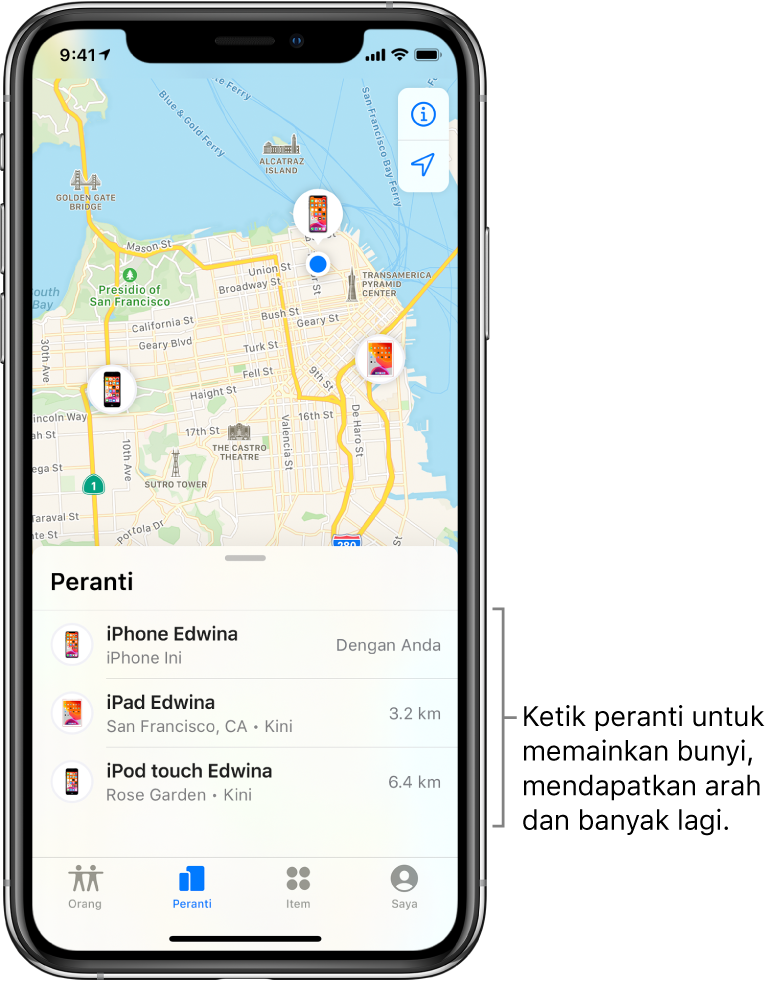
Lihat lokasi peranti
Ketik Peranti, kemudian ketik nama peranti yang anda mahu cari.
Jika peranti anda boleh dicari: Peranti kelihatan pada peta jadi anda boleh melihat lokasi peranti.
Jika peranti tidak boleh dicari: Anda akan melihat “Tiada lokasi ditemui” di bawah nama peranti. Di bawah Pemberitahuan, aktifkan Maklumkan Apabila Ditemui. Anda akan menerima pemberitahuan apabila ia ditemui.
Untuk langkah penyelesaian masalah, lihat artikel Sokongan Apple Jika Cari iPhone Saya di luar talian atau tidak berfungsi.
Mainkan bunyi pada iPhone, iPad, iPod touch, Mac, atau Apple Watch anda
Ketik Peranti, kemudian ketik nama peranti yang anda mahu mainkan bunyi.
Ketik Mainkan Bunyi.
Jika peranti dalam talian: Bunyi dimainkan selepas tundaan sementara dan kelantangannya meningkat secara berkala, kemudian dimainkan selama lebih kurang dua minit. Peranti bergetar (jika berkenaan). Isyarat Cari [peranti] Saya muncul pada skrin peranti.
E-mel pengesahan juga dihantar ke alamat e-mel Apple ID anda.
Jika peranti di luar talian: Anda melihat Bunyi Belum Selesai. Bunyi dimainkan pada kali seterusnya peranti bersambung ke rangkaian Wi-Fi atau selular.
Minta Siri. Sebutkan sesuatu seperti: “Mainkan bunyi pada iPod touch saya” atau “Dimanakah iPad saya?” Ketahui cara meminta Siri.
Mainkan bunyi pada AirPods atau fon kepala Beats anda
Jika AirPods atau fon kepala Beats anda (model disokong) dipasangkan dengan iPhone, iPad, atau iPod touch, anda boleh memainkan bunyi padanya menggunakan Cari.
Ketik Peranti, kemudian ketik nama AirPods atau fon kepala Beats yang anda mahu mainkan bunyi.
Ketik Mainkan Bunyi. Jika AirPods atau AirPods Pro anda terpisah, anda boleh menyenyapkan salah satu dengan mengetik Kiri atau Kanan untuk mencarinya satu demi satu.
Jika peranti dalam talian: Peranti akan memainkan bunyi serta-merta selama dua minit.
E-mel pengesahan juga dihantar ke alamat e-mel Apple ID anda.
Jika peranti di luar talian: Anda akan menerima pemberitahuan pada kali seterusnya peranti anda berada dalam liputan iPhone, iPad, atau iPod touch anda.
Berhenti mainkan bunyi pada peranti
Jika anda menemui peranti anda dan mahu menyahaktifkan bunyi sebelum ia berhenti secara automatik, lakukan salah satu daripada berikut:
iPhone, iPad, atau iPod touch: Tekan butang kuasa atau butang kelantangan, atau petik suis Dering/Senyap. Jika peranti dikunci, anda juga boleh membuka kuncinya, atau leret untuk menutup isyarat Cari [peranti] Saya. Jika peranti dibuka kunci, anda juga boleh mengetik OK dalam isyarat Cari [peranti] Saya.
Apple Watch: Ketik Tutup dalam isyarat Cari Jam Saya, atau tekan Digital Crown atau butang sisi.
Mac: Klik OK dalam isyarat Cari Mac Saya.
AirPods atau fon kepala Beats: Ketik Henti dalam Cari.
Dapatkan arah ke peranti
Anda boleh mendapatkan arah ke lokasi semasa peranti dalam app Peta ![]() .
.
Ketik Peranti, kemudian ketik nama peranti yang anda mahu dapatkan arah.
Ketik Arah untuk membuka Peta.
Ketik laluan untuk mendapatkan arah dari lokasi semasa anda ke lokasi peranti anda. Lihat Dapatkan arah memandu dari lokasi semasa anda dalam Peta pada iPhone.
Cari atau mainkan bunyi pada peranti rakan
Jika rakan anda kehilangan peranti, mereka boleh mencarinya atau memainkan bunyi padanya dengan pergi ke icloud.com/find dan mendaftar masuk dengan Apple ID dan kata laluan mereka. Untuk mengetahui lebih lanjut, lihat Cari peranti dalam Cari iPhone Saya di iCloud.com dalam Panduan Pengguna iCloud.
Jika anda menyediakan Perkongsian Keluarga, anda boleh menggunakan Cari untuk mencari lokasi peranti ahli keluarga yang hilang.